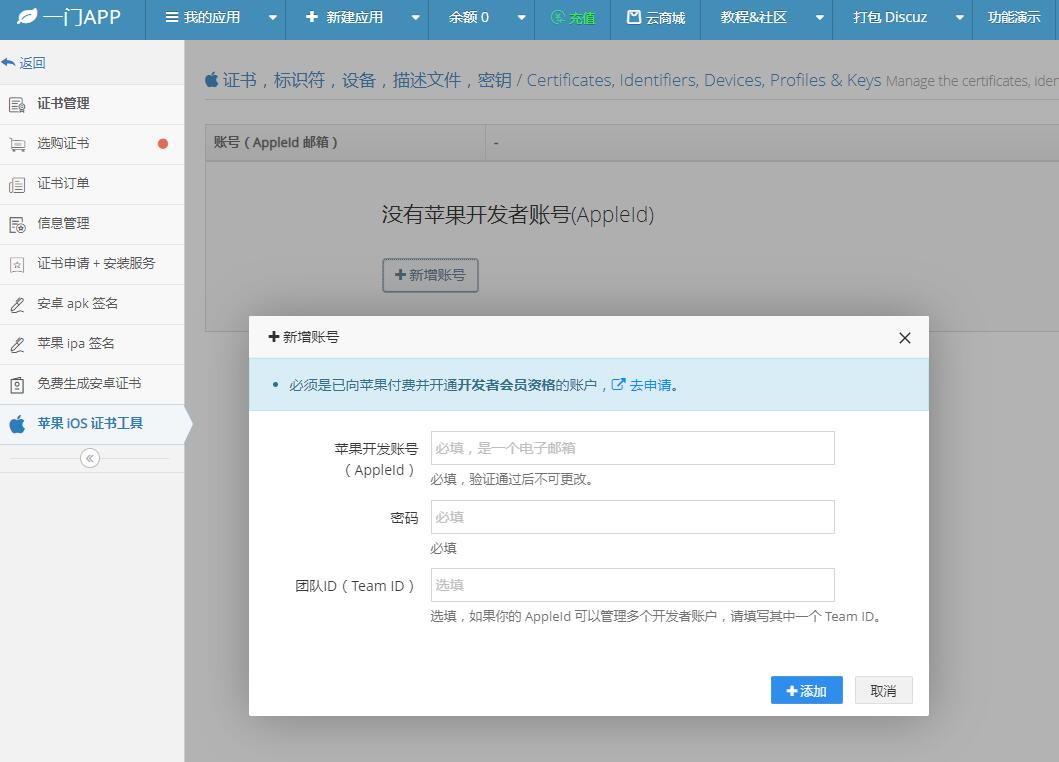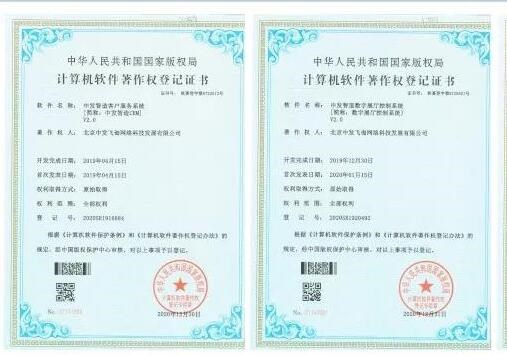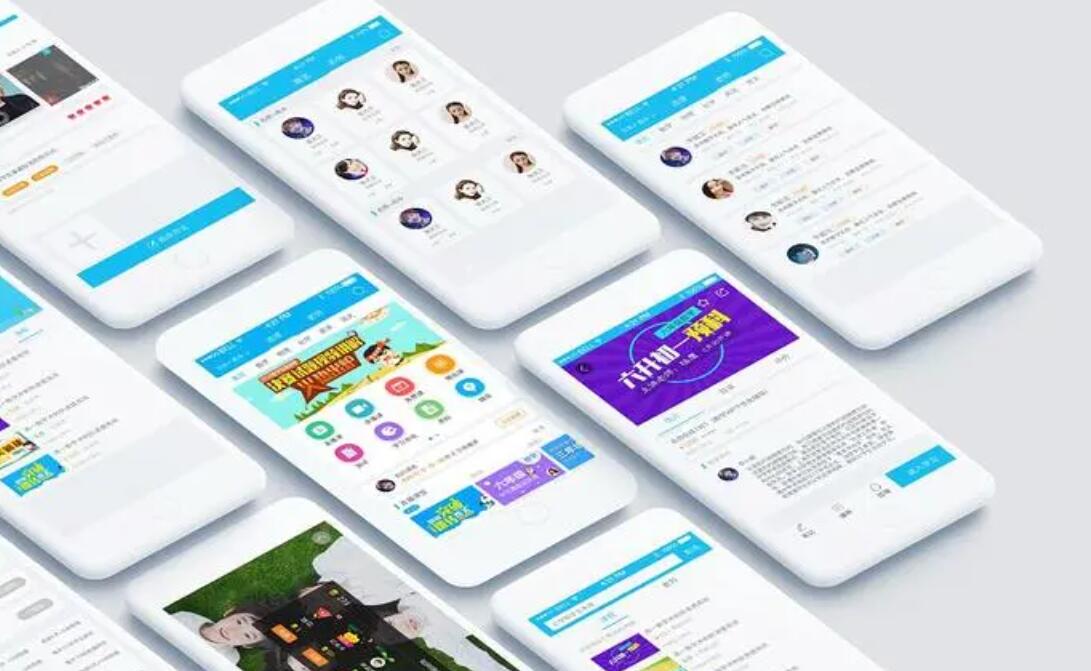将JAR文件转换为EXE文件的原理是使用第三方工具将JAR与一个启动JRE的本地可执行程序(即EXE文件)打包在一起。EXE文件可以作为JAR文件的一个包装器运行,并执行main类中的main方法。这样,用户可以直接实现通过双击EXE文件来运行Java程序,而不需要手动通过命令行或其他方式执行JAR文件。这种做法尤其适合Windows用户,因为这样能让Java程序更像传统的Windows应用程序。
在了解原理之后,接下来我们具体介绍如何将JAR文件转换为EXE文件的详细步骤。此处,我们使用一个叫做Launch4j的免费工具进行操作。Launch4j允许将标准JAR转换为Windows可执行程序 (EXE
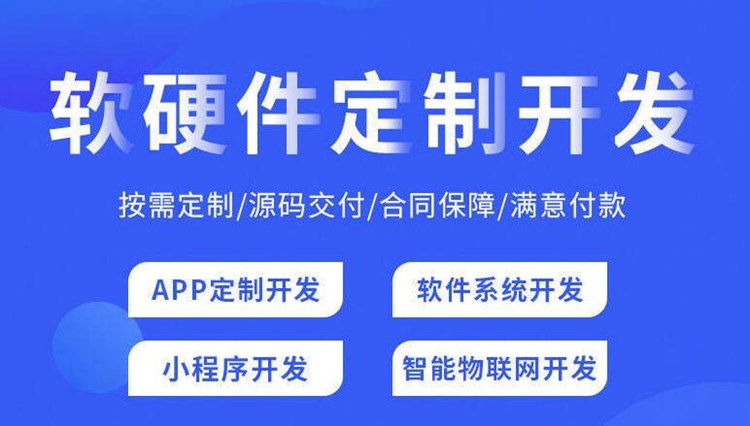
)。它提供了一个简单易用的界面,能进行各种设置,并支持跨平台创建EXE文件(在不同平台上生成Windows的EXE)。以下是生成EXE文件的具体步骤:
1. 准备工作:
首先,确保你的Java项目已经成功打包为JAR文件。另外,下载并安装Launch4j工具(官方网站:http://launjava生成桌面exec怎么用源码做出来exeh4j.sourceforge.net/)。
2. 使用Launch4j:
打开Launch4j,你将看到一个包含若干选项和字段的界面。按以下步骤填写:
a. 在“Output file”字段中,输入要生成的EXE文件的完整路径和名称。例如: C:\MyJavaApp\MyJavaApp.exe。
b. 在“Jar”字段中,输入要转换为EXE文件的JAR文件的完整路径和名称。例如:C:\MyJavaApp\MyJavaApp.jar。
c. 选填:如果需要更详细地自定义应用程序的行为(如启动参数、JVM参数等),可以根据需要修改位于“JRE”和“Options”选项卡中的设置。
d. 保存配置文件:点击菜单 “File” -> “Save configuration”,保存配置文件(文件扩展名为.xml)。
3. 生成EXE文件:
点击界面下方的“Build wrapper”按钮,生成EXE文件。如果成功,你会看到一个“SUCCESS”的消息。
4. 测试EXE文件:
通过双击生成的EXE文件来测试你的应用程序。如果一切正常,你的Java程序将像常规的Windows应用程序一样运行。
注意:生成的EXE文件运行时,需要确保目标计算机安装了Java运行环境(JRE)。否则,程序无法运行。
现在,你已经了解了将JAR文件转换为EXE文件的基本方法。当然,也有其他第三方工具(如:Exe4j, JSmooth等)可以实现相似的功能。你可以根据自己的需求选择适合的工具。